Fotokozani momwe mungayikitsire Windows 11 kuchokera pa USB flash drive
Kuyika Windows 11 kuchokera pa USB drive ndikosavuta kuposa momwe zimamvekera. Nayi chiwongolero cham'munsi ndi sitepe choyendetsera Windows 11 pa PC yanu.
Windows 11 yapanga phokoso lalikulu pakati pa okonda ukadaulo. Ili ndi mawonekedwe owoneka bwino ophatikizidwa ndi zinthu zambiri zosavuta kugwiritsa ntchito. Ngati mukukonzekera kusinthira Windows 11 pa PC yanu, nayi momwe mungayikitsire kuchokera pa driveable USB drive.
Kupanga bootable USB drive kungawoneke ngati ntchito yaukadaulo komanso yotopetsa, koma ndi pulogalamu yoyenera komanso nthawi yocheperako, mutha kupanga imodzi mosavuta. Komabe, musanayambe kusangalala kwambiri, pali zofunikira ziwiri zomwe muyenera kuzikwaniritsa musanayike Windows 11. Yambitsani Chitetezo Chotetezedwa ndi TPM 2.0 Kuchokera ku "BIOS Settings". Mukamaliza, pitilizani kuyika.
Tagawa nkhaniyi m'magawo awiri, yoyamba ikufotokoza masitepe opangira Windows 11 USB drive, ndipo yachiwiri kukutsogolerani pamasitepe oti muyike Windows 11 kuchokera pagalimoto.
Pangani Windows 11 Bootable USB Drive
Musanapitirire, onetsetsani kuti USB drive yomwe mukugwiritsa ntchito ili ndi mphamvu yosungira 8GB kapena kupitilira apo. ndipo mudateroTsitsani Windows 11 Fayilo ya ISO pa kompyuta.
Kuti tipange bootable drive, tidzagwiritsa ntchito Rufus Tsitsani pulogalamu ndiyeno kuthamanga/kutsegula pulogalamuyo.
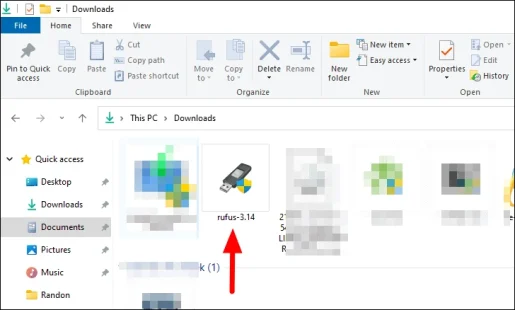
Ngati galimoto imodzi yakunja ya USB kapena disk ilumikizidwa, idzalembedwa pansi pa Chipangizo. Ngati zida zopitilira chimodzi zidalumikizidwa, dinani menyu yotsitsa ya Chipangizo ndikusankha zomwe mukufuna.
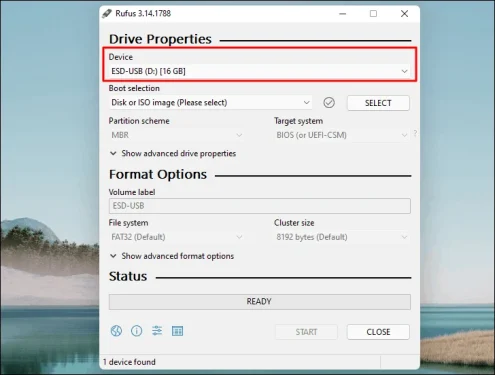
Kenako, onetsetsani kuti Disk Image kapena ISO yasankhidwa pansi pa Boot Selection ndiyeno dinani Sankhani kuti musakatule ndikusankha chithunzi cha ISO chomwe mukufuna kuyatsa pagalimoto.
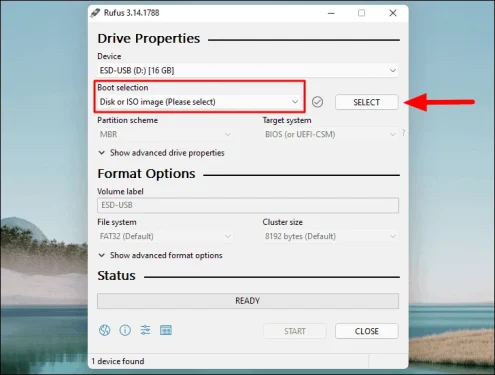
Pazenera la File Explorer lomwe limatsegulidwa, pezani fayiloyo, sankhani ndikudina Tsegulani pansi.
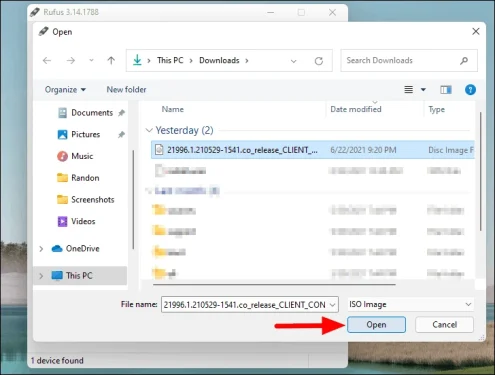
Pansi pa Image Option, mudzakhala ndi mitundu iwiri yomwe yalembedwa pazotsitsa, "Windows Standard Install" ndi "Windows To Go." Yoyamba imasankhidwa mwachisawawa ndipo tikulimbikitsidwa kugwiritsa ntchito zosintha zomwe zili m'malo mwake. Komanso, Rufus adzasankha Partition Scheme kutengera chipangizo chanu. Pankhani ya "UEFI" Bios Mode, ndondomeko yogawa idzakhazikitsidwa ku GPT pamene "Cholowa", idzakhazikitsidwa ku MBR.
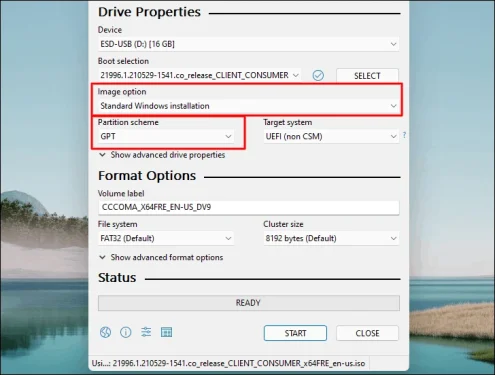
Apanso, tikulimbikitsidwa kugwiritsa ntchito makonda osasinthika pazosankha za Format, ngakhale mutha kusintha Volume Label, ngati pakufunika. Komanso, mupeza gawo la Show advanced masanjidwe omwe akuyenera kusiyidwa ngati kuti ndi ntchito yachangu komanso yosavuta. Pomaliza, dinani "Yambani" kupanga bootable USB pagalimoto ويندوز 11.
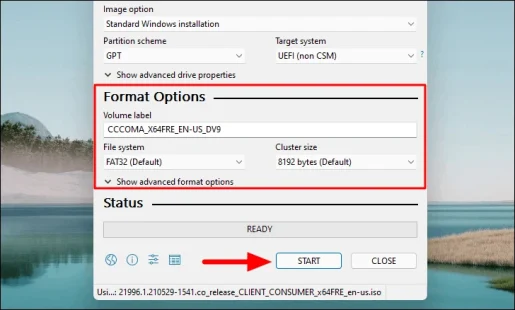
Tsopano mudzalandira bokosi lochenjeza lodziwitsa kuti deta yomwe ili pa USB drive idzachotsedwa. Dinani Chabwino kuti mupitilize.
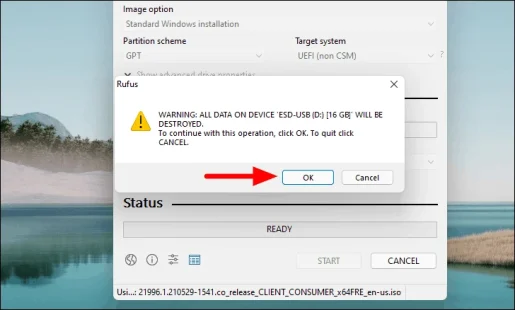
Ntchitoyi iyamba ndipo ingatenge mphindi ziwiri kuti ithe. Mukamaliza, chotsani USB drive. Tsopano ndi nthawi yoti muyike Windows 11 makina ogwiritsira ntchito omwe tangowalitsira pa USB drive.
Ikani Windows 11 kuchokera pa USB drive
Tsopano popeza muli ndi bootable Windows 11 USB drive, ndi nthawi yoti muyambe kukhazikitsa. Zimitsani makina omwe mukufuna kukhazikitsa Windows ndikulumikiza USB drive.
Zindikirani: Tinayika Windows 11 pa laputopu ya HP Compaq. Mawonekedwe a Menyu Yoyambira ndi makiyi amatha kusiyanasiyana kuchokera kwa wopanga kupita kwa wopanga. Yang'anani m'mabuku ogwiritsira ntchito kapena fufuzani pa intaneti kuti mudziwe zambiri za dongosolo lanu, ngakhale lingaliroli ndilofanana.
Tsopano, akanikizire mphamvu batani kuyatsa kompyuta ndi akanikizire ESCChinsalu chikangoyatsa kuti mulowetse menyu Yoyambira. Pambuyo pake, dinani F9Mfungulo ndikulowetsani Zosankha za Boot.
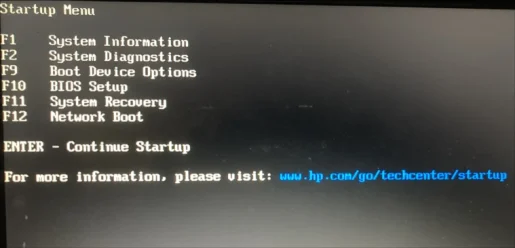
Tsopano, sankhani USB drive yomwe mudayiyambitsa kale pogwiritsa ntchito kiyi ya muvi ndikusindikiza ENTER.
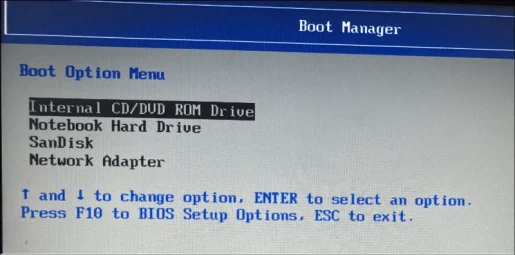
Dongosololi litenga mphindi zingapo kuti zinthu zikonzekere, osayimitsa kompyuta panthawiyo ngakhale zikuwoneka kuti sizikuyenda bwino. Patapita kanthawi, Windows Setup chophimba adzaoneka.
Sankhani Chiyankhulo, Nthawi ndi Mtundu wa Dziko, ndi Kiyibodi kapena Njira Yolowetsa, kenako dinani Next pansi.
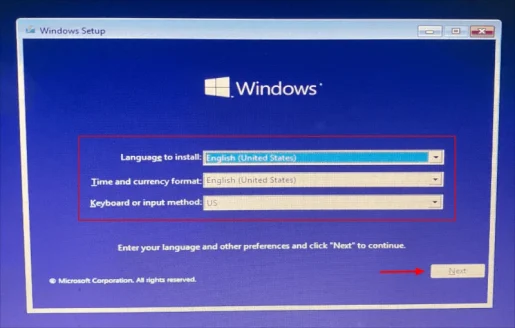
Kenako, alemba pa "Ikani Tsopano" njira.

The Activate Windows screen ndiyeno yambitsani. Lowetsani kiyi yamalonda pamalo omwe aperekedwa ndikudina Next pansi. Komabe, ngati simukufuna kulowa kiyi yamalonda nthawi yomweyo, dinani "Ndilibe kiyi yazinthu", pitilizani kuyika, ndikulowetsamo kamodzi Windows 11 yakhazikitsidwa.
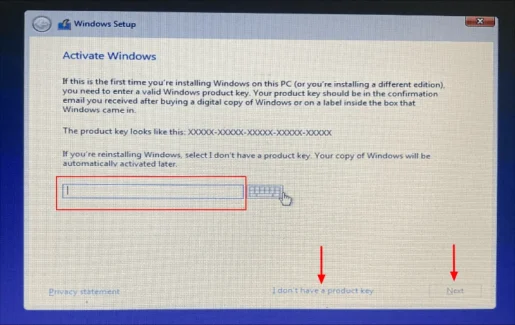
Tsopano, sankhani Kachitidwe Kachitidwe komwe mukufuna kukhazikitsa kuchokera pamndandanda ndikudina Next pansi. Tinayika makina ogwiritsira ntchito "Windows 11 Pro".
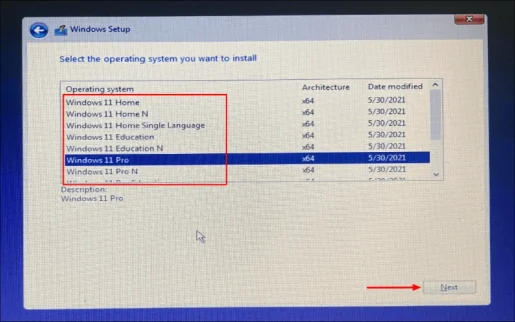
Tsamba lotsatira lili ndi Windows 11 mawu alayisensi ndi zidziwitso.Mukamaliza kuwerenga, sankhani bokosi loyang'ana "Ndikuvomereza ziphaso", ndikudina Kenako.
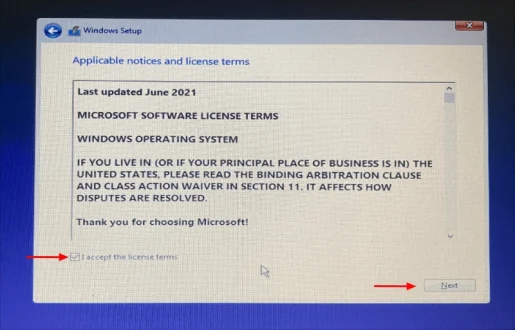
Inu tsopano anapereka awiri unsembe options. Ngati musankha Sinthani, mafayilo anu, mapulogalamu, ndi zoikamo zidzasamutsidwa ku Windows 11. Komabe, ogwiritsa ntchito ambiri amakumana ndi zolakwika pamene akuyesera kupita ku Kusintha. Ngati mwasankha Mwambo, zonse zomwe zili padongosolo zidzachotsedwa ndipo kope latsopano la Windows 11 lidzakhazikitsidwa. .
Zindikirani : Kusankha "Mwambo" njira kuchotsa deta. Chifukwa chake, tikulimbikitsidwa kupanga zosunga zobwezeretsera zofunika mafayilo ndi mapulogalamu, ngati kuli kofunikira.
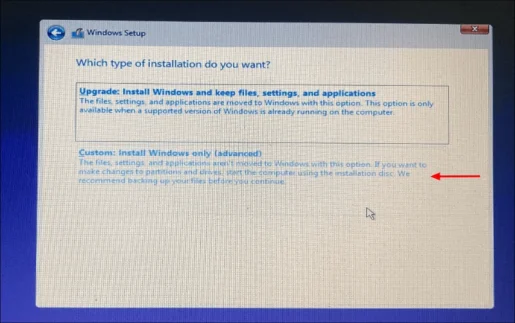
Kenako, sankhani galimoto yomwe mukufuna kukhazikitsa Windows 11 ndikudina Next pansi.
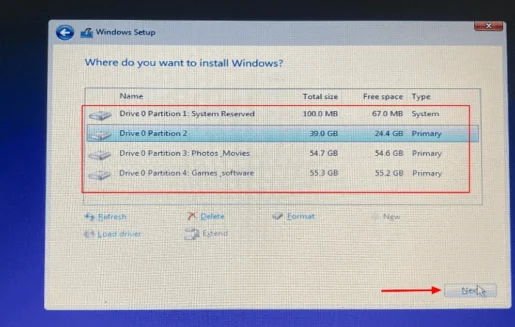
Bokosi lazidziwitso lingawonekere kukudziwitsani kuti ngati gawo lomwe mwasankha lili ndi mafayilo amtundu wakale, adzasamutsidwa kufoda yatsopano. Dinani Chabwino kuti mupitilize.
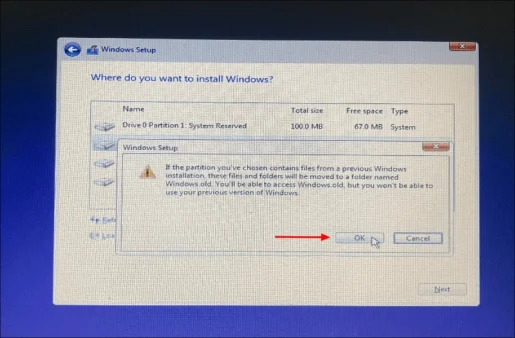
Ndichoncho! Windows 11 tsopano iyamba kukhazikitsa pa kompyuta yanu.
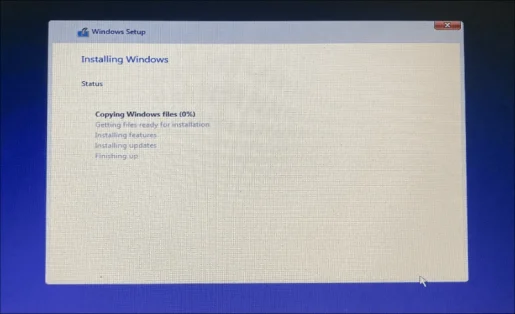
Yembekezerani kuti kukhazikitsa kumalize ndikuyambitsanso kompyuta yanu. Tsopano, yambitsani Windows potsatira malangizo a pawindo ndi Windows 11 ikhala ikugwira ntchito mphindi zochepa. Ndipo apa ndidayika Windows 11 kuchokera pa USB flash drive










Izi ndi zokongola kwambiri
Chokongola kwambiri ndikukhala ndi inu. duwa lanu lokongola